Wat is een subdomein? De definitie en voorbeelden
In dit artikel lees je alles wat je moet weten over een subdomein. We gaan kijken naar wat een subdomein is, waar het voor dient en hoe je er zelf één aanmaakt.
Wat is een subdomein?
Een subdomein is een specifiek deel van een domeinnaam, waarmee websites hun inhoud kunnen organiseren. Het subdomein staat vóór het hoofddomein. Het doet dienst als een apart onderdeel binnen het hoofddomein, vaak gebruikt voor specifieke secties of functies.
Zo kan een subdomein eruit zien: shop.jouwsite.nl
Hierbij is “jouwsite.nl” het hoofddomein.
Waarvoor gebruik je een subdomein?
Website eigenaren gebruiken subdomeinen meestal voor een van de volgende doeleinden:
- Testomgeving. Een plek voor het ontwikkelen en testen van nieuwe functionaliteit of design zonder de hoofdsite te beïnvloeden. Deze testomgeving wordt meestal onder een subdomein genaamd “staging” geplaatst.
- Webshop. Wat je ook veel ziet is dat subdomeins worden gebruikt voor webshops. De reden is dat webshops over het algemeen een zware en complexe infrastructuur die sommige site eigenaren liever niet mixen met de rest van hun website.
- Support. Supportafdelingen worden vaak op subdomeinen geplaatst voor dezelfde reden als webshops.
- Gebruiker accounts. Je account op een website wordt ook vaak op een subdomein geplaatst.
- Demo websites. Ik verkoop WordPress thema's. De demo sites, die bezoekers een idee geven van hoe het thema oogt en voelt, plaats ik op een subdomein.
Met behulp van een of meerdere subdomeinen kun je je site op een betere manier organiseren. Het kan ook de kans op conflicten tussen verschillende onderdelen van je website verkleinen.
Hoe maak je een subdomein aan?
Hoe je een subdomein maakt is afhankelijk van de hosting provider die je gebruikt. Maar het is een eenvoudig proces wat meestal niet meer dan een paar minuten duurt.
In dit voorbeeld laat ik je zien hoe het werkt met Cloud86, de webhosting die we voor Start24 gebruiken.
Om een subdomein met Cloud86 te maken, klik je vanuit je hosting dashboard op Inloggen op Plesk.

In het scherm wat je nu te zien krijgt, klik je op de knop Add Subdomain.
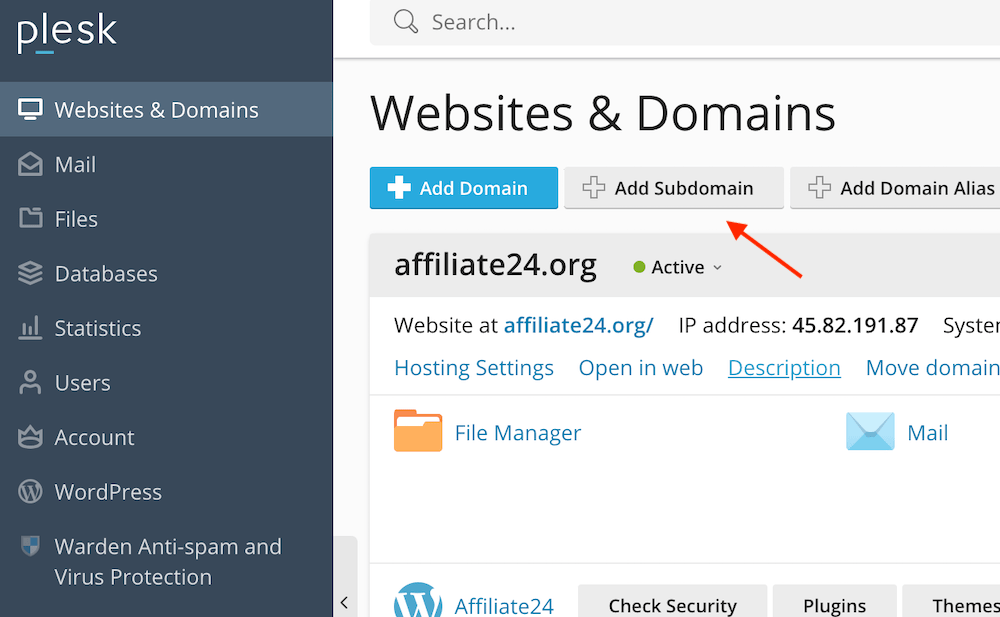
Vervolgens voer je de naam van je gewenste subdomein. Dit kan iets zijn als shop, blog, test, demo of je wat je maar wilt.
Wanneer je de naam voor je subdomein hebt ingevoerd, klik je op de OK knop.
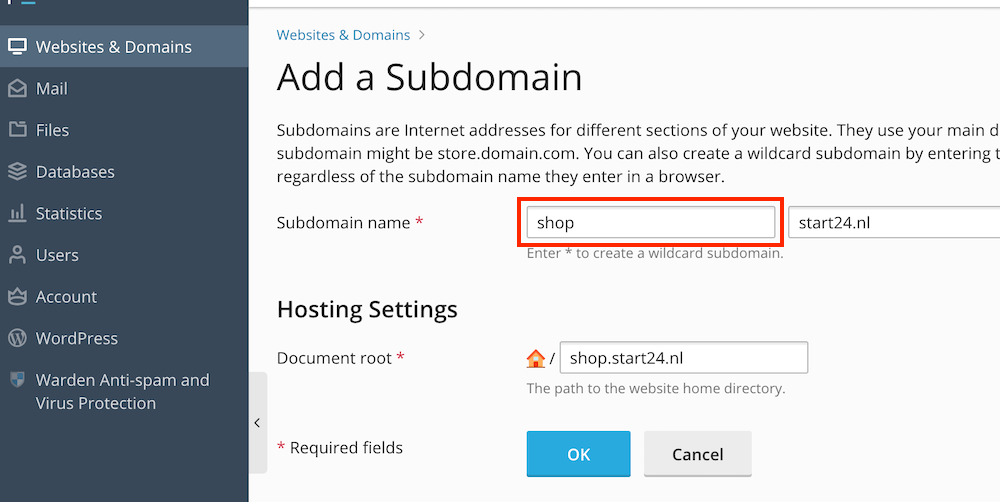
Vervolgens wordt er een lege, nieuwe website aangemaakt die te bereiken is via je subdomein. Je kunt hier mee doen wat je wilt.
Gefeliciteerd! Je eerste subdomein is nu een feit.
Subdomeinen en SEO
Google en andere zoekmachines zien een subdomein vaak als een verschillende website. Dit betekent dat autoriteit die je website vergaard via backlinks, niet wordt doorgespeeld naar subdomeinen die je aanmaakt.
In veel gevallen maakt dit weinig uit. Denk aan een demo website voor een WordPress thema. Of de individuele account van een klant. Dit is iets wat je niet per se hoog in Google wilt hebben.
Het wordt anders wanneer het gaat om iets als een blog of een vertaling van je een website. Van deze onderdelen van je site wil je dat ze kunnen profiteren van de backlinks van je hoofdsite – en vice versa.
In deze gevallen is het vaak logischer om subfolders aan te maken. Zoekmachines zien subfolders niet als losstaande websites.
Bijvoorbeeld, voor een meertalige website kan dit er zo uit zien:
jouwsite.com/en/artikel
Of:
jouwsite.com/de/artikel
De bottom line als het gaat om subdomeinen: gebruik een subdomein alleen als het écht nodig is, of wanneer het je niet uitmaakt of het subdomein hoog komt in zoekmachines.



Ook interessant
De beste Black Friday deals op een rijtje
Strato interview: dit zijn hun ambities voor Nederland
Domeinnaam kosten vergelijken: wie kost het minst?
Hosting.nl review: snelle, betrouwbare WordPress hosting
Cloud86 verwelkomt haar 40.000ste klant
Polar55 interview: Deense partij wil Nederland veroveren
Sluit je aan bij 7.103+ mensen die website tips ontvangen via email
Krijg toegang tot exclusieve tactieken, inzichten en kortingen die we nergens anders delen.